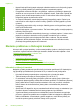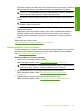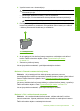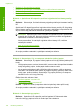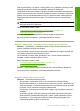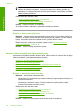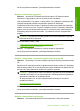User guide
Poznámka Na niektorých obrazovkách počítačov sa môžu zobrazovať farby
odlišne od výtlačkov na papieri. V takomto prípade nie je žiadny problém so
zariadením, s nastaveniami tlače ani tlačovými kazetami. Nevyžaduje sa žiadne
ďalšie riešenie problémov.
Ďalšie informácie získate v časti:
•„
Zmena rýchlosti a kvality tlače“ na strane 34
•„
Výber papiera na tlač a kopírovanie“ na strane 22
Príčina: Nastavenia tlače sú nesprávne.
Ak sa tým problém neodstránil, vyskúšajte nasledujúce riešenie.
Riešenie 6: Čistenie tlačových kaziet
Riešenie: Vytlačte správu automatického textu a zistite, či je problém s tlačovými
kazetami. Ak správa o automatickom teste poukazuje na problém, vyčistite tlačové
kazety. Ak problém pretrváva, budete musieť vymeniť tlačovú kazetu.
Ďalšie informácie o tlačových kazetách nájdete v časti „
Riešenie problémov
s tlačovými kazetami“ na strane 98.
Príčina: Tlačové kazety je potrebné vyčistiť.
Atrament celkom nevypĺňa text alebo grafické prvky
Ak atrament nevypĺňa text alebo obrázok úplne, takže sa zdá, že niektoré časti chýbajú
alebo sú prázdne, vyskúšajte nasledujúce riešenia.
•
Riešenie 1: Skontrolujte nastavenia tlače
•
Riešenie 2: Skontrolujte typ papiera
•
Riešenie 3: Skontrolujte, či používate originálne tlačové kazety HP
•
Riešenie 4: Skontrolujte tlačové kazety
•
Riešenie 5: Vymeňte tlačovú kazetu
Riešenie 1: Skontrolujte nastavenia tlače
Riešenie: Skontrolujte nastavenia tlače.
• Skontrolujte, či sa nastavenie typu papiera zhoduje s typom papiera vloženým vo
vstupnom zásobníku.
• Skontrolujte nastavenie kvality. Použitím nastavenia vyššej kvality zvýšite
množstvo atramentu použitého na tlač.
Ďalšie informácie získate v časti:
•„
Nastavenie typu papiera pre tlač“ na strane 34
•„
Zmena rýchlosti a kvality tlače“ na strane 34
•„
Tlač použitím maximálneho rozlíšenia“ na strane 43
•„
Rýchle kopírovanie“ na strane 60
Príčina: Nastavenia typu papiera alebo kvality tlače sú nesprávne.
Kapitola 12
106 Riešenie problémov
Riešenie problémov